現在の図面でその画層状態を後で復元したり、別の図面に書き出してその図面で復元したりする目的で、現存するレイヤとそれらのプロパティの任意のセットを画層状態として保存できます。
次のリストに、画層状態とレイヤ プロパティに保存されたプロパティを示します。
画層状態をモデル空間に保存する
- レイヤ名
- 表示/非表示
- フリーズ/フリーズ解除
- ロック/ロック解除
- 色
- 線種
- 線の太さ
- 印刷スタイル 重要: 画層状態がモデル空間で保存されると、色、線種、線の太さ、および印刷スタイルのグローバル レイヤ プロパティが画層状態に保存されます。 画層状態がモデル空間に復元されると、グローバル レイヤ プロパティが図面のグローバル レイヤ プロパティとして復元されます。 画層状態がレイヤ ビューポートに復元された場合、保存された画層状態から設定を、図面のグローバル レイヤ プロパティとして復元するか、その特定のビューポートの優先設定として復元するかを選択できます。
- 印刷する/印刷しない
- 新しいビューポートでフリーズ
レイヤ ビューポートで画層状態を保存する
- レイヤ名
- 表示/非表示
- フリーズ/フリーズ解除
- ロック
- 色
- 線種
- 線の太さ
- 印刷スタイル 重要: 画層状態をレイヤ ビューポートで保存し、ビューポートにより色、線種、線の太さ、または印刷スタイルが変更されると、優先設定がビューポート プロパティとして保存されます。 画層状態がレイアウト ビューポートに復元されると、保存された画層状態から設定を、図面のグローバル レイヤ プロパティとして復元するか、その特定のビューポートの優先設定として復元するかを選択できます。 画層状態が図面のモデル空間に復元されると、保存されたレイヤ設定はグローバル レイヤ プロパティとしてモデル空間に復元されます。
- 印刷する/印刷しない
- 新しいビューポートでフリーズ
- 画層状態として保存するビューポート(モデル空間またはレイアウト)であることを確認します。
- 必要に応じて、

 をクリックして[画層プロパティ管理]を開きます。
をクリックして[画層プロパティ管理]を開きます。
- すべてのレイヤが、画層状態に保存する目的の状態およびプロパティであることを確認します。 必要に応じて、調整を行います。
 をクリックして、[画層状態管理]を開きます。 注:
をクリックして、[画層状態管理]を開きます。 注:

 の順にクリックすることもできます。
の順にクリックすることもできます。 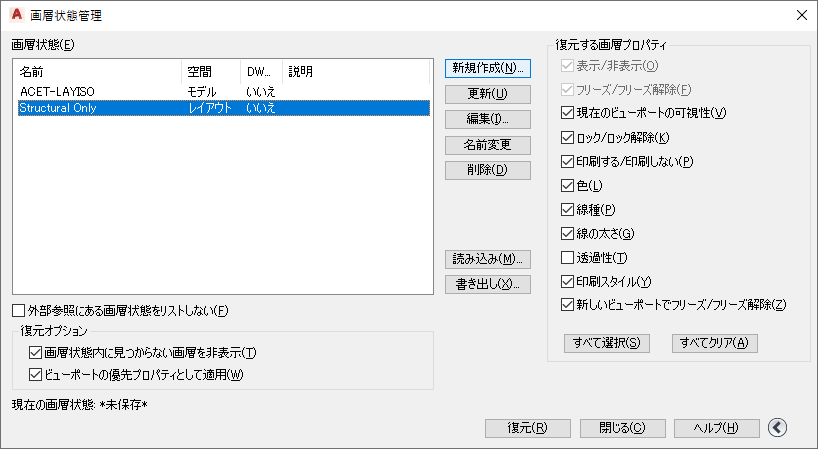
画層状態を保存する
- [新規作成]をクリックし、画層状態の名前と説明を入力します。 次に、[OK]をクリックします。
[画層プロパティ管理]の現在の設定が、画層状態に保存されます。
画層状態が保存されると、画層状態に関する次の情報が[画層状態管理]に表示されます。
- 名前: 画層状態の名前。
- 空間: 画層状態が、モデル空間から保存されたか、レイアウト ビューポートから保存されたかを表示します。
- DWG と同じ: 図面の設定が、画層状態に保存されたものと同じ場合は、[はい]と表示されます。 同じでない場合は、[いいえ]と表示されます。 通常、画層状態は、作成時および調整終了後は図面のレイヤ設定と同じでなければなりません。 注: 画層状態にない新しいレイヤが図面に含まれているが、それらのレイヤが図面ではオフになっている場合は、画層状態が[DWG と同じ] = [はい]と報告されます。
- 説明: 画層状態のオプション説明。
ヒント: 保存した画層状態の設定を表示するには、[編集]をクリックします。 - 後で画層状態を復元するときにどのレイヤ設定を復元するかを定義するには、
 をクリックし、[復元する画層プロパティ]の下の該当するプロパティを選択します。 注: 復元する設定を選択しても、保存される設定に影響を与えることはありません。 [編集]ウィンドウに表示されたすべての設定が保存されますが、復元する設定はコントロールできます。
をクリックし、[復元する画層プロパティ]の下の該当するプロパティを選択します。 注: 復元する設定を選択しても、保存される設定に影響を与えることはありません。 [編集]ウィンドウに表示されたすべての設定が保存されますが、復元する設定はコントロールできます。画層状態をレイアウト ビューポートに復元する場合、[オン/オフ]および[フリーズ/フリーズ解除]の設定を変更することはできません。 画層状態がレイヤ ビューポートに復元されると、その中のレイヤがオンになり、フリーズ解除されます。
画層状態をモデル空間に復元する場合、[現在のビューポートの可視性]設定を変更することはできません。 モデル空間では、レイヤのグローバル表示のみコントロールできます。
- [上書き保存]をクリックします。
- 画層状態が保存された後に新しいレイヤが図面に追加され、これらのレイヤを画層状態に追加しなかった場合、画層状態を復元するときに、これらのレイヤを図面でオフにできます。 これを行うには、[画層状態内に見つからない画層を非表示]をクリックします。
- 保存した画層状態をレイアウト ビューポートに復元する場合、色、線種、線の太さ、および印刷スタイルの保存されたレイヤ プロパティが、グローバル レイヤ プロパティまたはビューポートの優先設定のどちらとしてビューポートに復元されるのかを決定します。
保存した画層状態プロパティをビューポートの優先として復元する場合、[ビューポートの優先プロパティとして適用]をオンにします。
保存した画層状態プロパティをグローバル レイヤ プロパティとして復元する場合、[ビューポートの優先プロパティとして適用]をオフにします。
注: 保存した画層状態をモデル空間に復元する場合、保存したプロパティは常にグローバル レイヤ プロパティとして復元されます。